Реклама
Обновлено Кристианом Коули 12 апреля 2017 г.
Вы, наверное, слышали о живой среде Linux на USB-накопителях, но знаете ли вы, что вы также можете сохранять данные постоянными или даже выполнить полную установку на USB-накопителе? Это может иметь огромные преимущества для вашей производительности, особенно если вы работаете удаленно или не можете позволить себе собственный компьютер.
Короче говоря, мы говорим о том, чтобы превратить Linux в ультрасовременную ультрапортативную платформу: запускать ее с USB-устройства флэш-памяти. Вот три варианта ношения Linux в вашем кармане. Узнайте, какой метод лучше для вас.
Выберите подходящую флешку
Однако прежде чем начать, стоит подумать о покупке новой флешки, особенно для этой задачи. У старых USB-флешек срок их службы значительно сократился, а поскольку у флэш-памяти конечное число циклов чтения / записи, выделенный, свежий флеш-накопитель имеет смысл. Кое-что доступное с удобным количеством места для хранения должно сделать.
Кроме того, вы должны учитывать оборудование, к которому вы будете подключать USB-накопитель. Поддерживает ли он USB 3.0? Если это так, вы будете
наслаждаться значительной скоростью Почему вы должны обновить до USB 3.0Прошло много времени с тех пор, как USB 3.0 был включен в материнские платы, но теперь мы подошли к тому моменту, когда большинство устройств и компьютеров поставляются с новыми и улучшенными портами. Мы все знаем... Читать далее (и другие) преимущества перед старомодным USB 2.0.Чтобы проверить, имеет ли конечный компьютер USB 3.0, посмотрите на его USB-порты. Если в них есть синий пластик, а не черный, это хороший визуальный ключ. Однако не все порты USB 3.0 используют этот сокращенный вариант, поэтому посмотрите спецификации ПК. В Windows вы можете проверить диспетчер устройств.
Записать Live ISO на USB
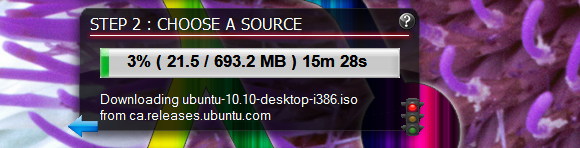
Об этом уже много раз говорили, но стало действительно легко взять ISO-образ вашего любимого дистрибутива Linux и записать его на любой USB-накопитель соответствующего размера. Оттуда вы можете загрузить систему Linux на любом компьютере, который поддерживает загрузку с USB-носителя. Есть много инструментов, которые могут сделать это для вас, и это совместимо практически с любым дистрибутивом Linux.
Однако недостатком этого подхода является то, что вы потеряете все свои данные, как только выключите или перезагрузите компьютер, на котором работаете. В среде Live все данные хранятся в оперативной памяти, и ни одна из них не записывается на USB-накопитель; следовательно, ничего не сохраняется при выключении системы.
Если вы хотите иметь в своем кармане настроенную среду Linux, это не то, что вам нужно. Однако, если вы хотите использовать диск как способ осуществлять безопасную связь 10 советов для безопасной и безопасной покупки онлайн в этот курортный сезонПраздники снова почти у нас. И это может означать только одно - да, пора покупать подарки в последнюю минуту снова! Но как избежать преступников при покупке ... Читать далее (думаю, банковское дело, или любая деятельность, которая требует использования ТЗ Действительно приватный просмотр: неофициальное руководство пользователя TorTor предоставляет по-настоящему анонимный и не отслеживаемый просмотр и обмен сообщениями, а также доступ к так называемой «глубокой сети». Tor не может быть разрушен любой организацией на планете. Читать далее ) и убедитесь, что нигде не хранится конфиденциальная информация, это, безусловно, путь.
Включить постоянные данные
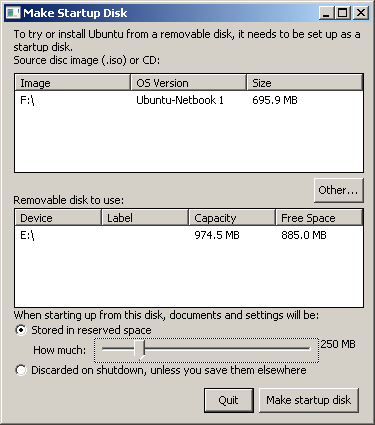
Если вы пользователь Ubuntu, у вас есть возможность включить постоянные данные на USB-накопитель. Это здорово: он позволяет вам написать относительно компактный файл ISO для загрузки, а также вы можете сохранить ваши дополнительные установленные приложения и сохраненные документы.
Это также идеально, если вы используете большое количество систем с USB-накопителем, поскольку среда Live будет определять, какое оборудование доступно при каждой загрузке. Таким образом, преимущество в этом сценарии заключается в том, что вы можете сэкономить свои ресурсы, использовать меньше места на диске и получить максимальную поддержку для любого подключаемого оборудования.
Недостатки: вы автоматически загружаетесь в учетную запись пользователя Live, которая не защищена паролем. Кроме того, вы должны быть осторожны с обновлениями программного обеспечения, так как более новые ядра могут сломать загрузчик.
Сделать полную установку на USB
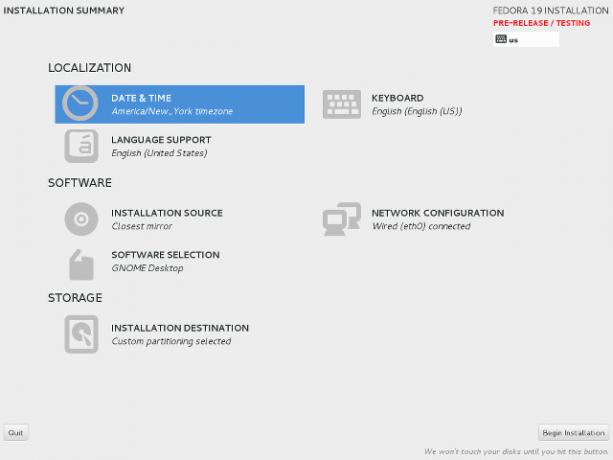
Наконец, вы можете сделать полную установку на USB-накопитель. Вам нужно будет использовать диск или другой USB-накопитель для установки, но этот метод буквально позволяет у вас в кармане полнофункциональная система Linux, такая же гибкая, как и любая другая традиционная установка.
Преимущества очевидны: вы сами настраиваете систему так, как вам нравится, прямо в вашем кармане. Но есть еще несколько минусов. Во-первых, для такого типа установки вам понадобится довольно большой USB-накопитель - предпочтительно 8 ГБ или более. Во-вторых, поскольку система считает, что она установлена нормально, она также будет стремиться вносить изменения, которые являются идеальными для оборудования, с которым вы в настоящее время работаете, но не обязательно оборудования, с которым вы столкнетесь в будущее.
Это в первую очередь касается использования проприетарных драйверов Как установить проприетарные графические драйверы в Ubuntu, Fedora и MintВ большинстве случаев вам будет хорошо работать с программным обеспечением с открытым исходным кодом в Linux. Но если вам нужны настоящие игры и графическая мощь, вам понадобятся проприетарные драйверы. Вот как их получить. Читать далее (для максимальной совместимости не используйте их!). Я не использую проприетарные драйверы, и у меня лично не было никаких проблем в этом отношении.
Linux любит USB
Удивлены? Вы не должны быть! Linux всегда был очень гибким, так что он может удовлетворить любые потребности. А тот факт, что лицензии отсутствуют, означает, что установка Linux на USB-накопитель довольно проста, в отличие от Windows и macOS. Теперь, когда вы знаете, какие у вас есть варианты, будет очень легко решить, какое решение лучше всего подходит для ваших нужд. Или, теперь, когда вы знаете о своих возможностях, возможно, это не так просто.
Чтобы помочь вам с выбором дистрибутива, мы собрали лучшие дистрибутивы Linux для установки на флешку 5 лучших дистрибутивов Linux для установки на USB-накопительUSB отлично подходят для запуска портативных версий Linux. Вот наиболее полезные дистрибутивы Linux для запуска с USB-накопителя. Читать далее . Кстати, вы также можете запустить Chrome OS с USB-накопителя Как запустить Google Chrome OS с USB-накопителяВам не нужен Chromebook, чтобы пользоваться функциями Google Chrome OS. Все, что вам нужно, это рабочий ПК и USB-накопитель. Читать далее !
Дэнни - старший в Университете Северного Техаса, который пользуется всеми аспектами программного обеспечения с открытым исходным кодом и Linux.